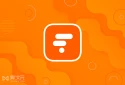GimageX 中文版 - 微软系统备份恢复工具神器 + 使用教程 (一键还原/封装部署/增量备份)
曾经 Ghost 是无数人首选的系统备份恢复工具,也衍生了很多一键还原工具,不过如今由微软发布的免费系统部署软件 imageX 则更受到高手们的喜爱,被誉为系统备份/还原的必备新神器。
imageX 不仅可用来封装制作 Windows 安装镜像,也能备份和还原系统,相比 Ghost 最大的优势是免费且支持增量备份,大大节省空间和时间,而且兼容性和稳定性极佳。可惜它是命令行工具,用户上手较难,而今天推荐的 GImageX 则是基于 imageX 开发而来的窗口界面版软件,有了它,你不需再记住那些苦涩的命令就能直观方便地使用 imageX 的全部功能了……
什么是 GimageX?它和 imageX 有什么关系或区别?
准确来说,GimageX 是第三方开发者为微软自家的 imageX 命令行工具制作的 GUI (图像界面)。简单理解就是,它会将你在软件界面上的操作“翻译”成命令,交给背后的 imageX 去执行,因此和你直接敲命令使用 imageX 的作用完全一样。

imageX 是微软开发的免费系统部署软件,兼容性和稳定性都极好,设备制造商或企业可以利用它修改/定制系统,并封装制作成 .wim 格式镜像,之后便能快速恢复(部署)到多台电脑。不过对于广大个人用户,imageX 更大的作用是可以用来备份和恢复系统,并且由于它支持「增量备份」特性,因此比起 Ghost 更加灵活强大。
强大的增量备份特性 / 时光机器般的版本恢复功能:
由于 imageX 不像 Ghost 那样基于扇区备份,而是基于文件的。它采用了 “单实例” 的技术,比如系统里存在相同的文件的时候,它们在用imageX 封装成 WIM 镜像后,这些重复文件实际只会保存一份,这样大大减少了Wim的体积。得益于这个技术,imageX 不仅能让 wim 文件体积更小,而且还可提供增量备份的功能。
那么增量备份特性有何强大呢?譬如你备份一次系统,首次 Ghost 和 imageX 都用了 8GB空间(版本1),之后你下载试用了新软件,想再次备份多一个版本(版本2),再之后又对系统进行了各种设置又备份一个(版本3),这时 Ghost 会耗费三个 8.x GB 共 24 GB多的空间,而 imageX 除首次外,其他每次均只会备份新增/改动的文件部分,每次可能仅需几百MB,3次加起来可能还不到9GB,因此速度会更快也更省空间。 而且重点是,在做了多次增量备份之后,imageX 在恢复时,用户还可以自由选择恢复到任意版本,就像一个时光机器,非常实用。
GimageX 备份系统/恢复系统使用方法教程:
首先,使用 GimageX 对系统进行备份和还原都需要进入 Windows PE 环境下操作,我们建议使用 Win7 及以上内核的 WinPE,它不仅自带 imageX 文件,并且在进行格式化操作时也不会影响分区对齐。启动 GimageX 后,我们主要使用其 “制作映像” (备份系统)和 “应用映像” (恢复系统) 两项功能。
怎样使用 GimageX 备份系统 / 制作 wim 系统镜像:

如上图,首先选择将要备份的路径[1],选择系统盘(一般系统装在C盘),wim镜像保存的路径[2],然后输入备份文件的信息和描述[3],选择压缩比率[4],填写显示名称/标识等,最后,如果你是首次备份则选择新建映像[5],如果你之前已经有备份过,则选择增量备份[6],软件即会开始对系统进行备份了,备份速度因文件大小、机器性能、压缩比有关,不过个人认为速度还是很快的,特别是增量备份的时候。
使用 GimageX 还原恢复系统:
如果你希望获得干净彻底的恢复,首先要在PE系统下对系统盘进行格式化,再继续系统恢复的工作,因为 imageX 是不会自动格式化的。

接下来,只需选择“应用映像”,打开 .wim 格式的备份文件[1],选择恢复到系统盘的路径[2],然后按[3]可以选择要恢复的版本,如下:

选好要恢复的版本,然后点击选择,并回到上一个窗口点应用[4]按钮即可开始恢复系统了。
恢复系统后不能启动/引导信息丢失/NTLDR is missing 的解决办法:
如果你在恢复前格式化了系统盘(一般都会这么做),在某些情况下还原Win7、Win8的时候,imageX 并不会处理引导区的信息,可能会在还原系统完成后出现缺少引导信息 “NTLDR is missing” 之类的错误不能启动。(据说和PE内核版本有关?)
 NTBootautofix 系统引导修复工具截图
NTBootautofix 系统引导修复工具截图
其实这时可以在PE里执行 bootsect.exe /nt60 c: 命令修复一下即可,或者你不太熟悉使用命令的话,可以下载 NTBootAutofix 工具 (如上图) 来修复启动引导信息。
写在后面:
使用 GimageX 对系统进行备份、增量备份以及选择版本进行恢复的方法都很简单,对于新手,其实重点是要先想办法进入PE系统,或许下次我们可以介绍一下PE系统的制作和使用,今天就先偷懒跳过吧。此外,GimgaeX 还提供了将 wim 镜像挂载到文件夹读取、镜像信息修改、导出之类的功能,感兴趣的话可以去了解一下。
总的来说,微软的 imageX 是一个了不起的系统映像制作和恢复的工具,它的应用范围其实很广,不过我们这里主要介绍针对个人用户用于日常的系统备份与恢复罢了。而 GimageX 的出现大大降低了 imageX 的使用难度,不需学习命令即可快速上手。GimageX 免费小巧而且支持增量备份,被玩家们誉为“下一代的Ghost”,绝对是 Windows 系统备份和恢复的必备神器!
相关文件下载地址
官方网站:访问
软件性质:免费
解压密码:www.iplaysoft.com
下载 GimageX 中文汉化版 | NTBootAutoFix 引导修复工具 | 备份相关 | 来自异次元 | 系统相关
/ 关注 “异次元软件世界” 微信公众号,获取最新软件推送 /
如本文“对您有用”,欢迎随意打赏异次元,让我们坚持创作!
赞赏一杯咖啡